ps全屏
硬件型号:联想小新Air15
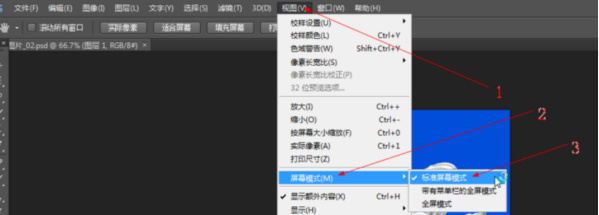
ps退出全屏怎么操作?
电子设备在办公环境中基本普及,有些新手朋友在刚接触软件的时候,对一些简单的操作原理还是不太清楚如何运用,ps作为现在工作中常用的图像处理专家,对于它的基础操作也不能放过,今天介绍的是ps软件退出全屏及怎么全屏显示的简单操作。
1、打开PS,如下图所示。
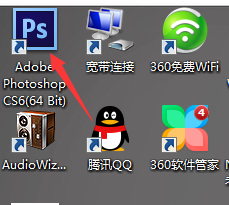
2、接着点击“新建”按钮,如下图所示。
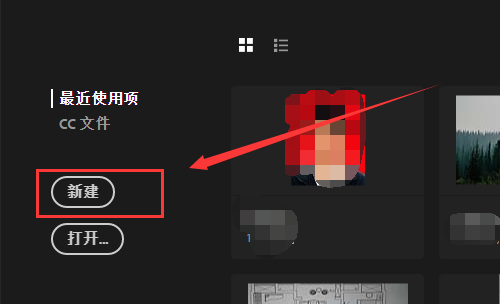
3、选择好图层的宽度和高度以及像素等设置项后,点击“创建”,如下图所示。
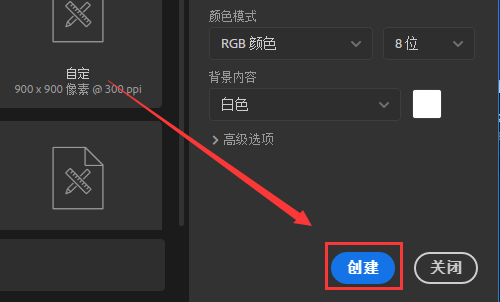
4、进入到新建的图层中,如下图所示。
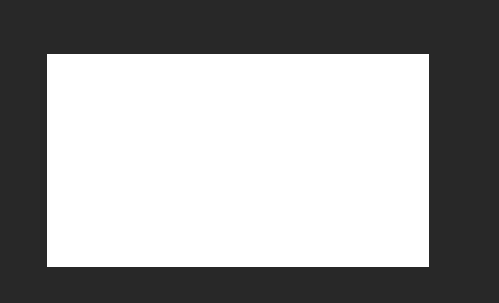
5、接着在上方工具栏中找到“视图”选项,如下图所示。
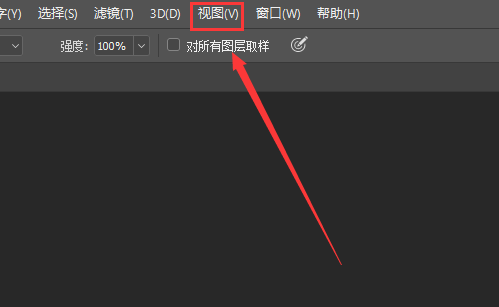
6、然后选择“屏幕模式”选项,接着点击“全屏模式”选项,如下图所示。
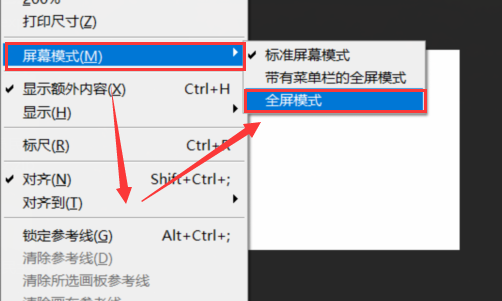
7、进入到了全屏模式,如下图所示。

8、按住键盘上的“esc”键就可以退出全屏模式,如下图所示。
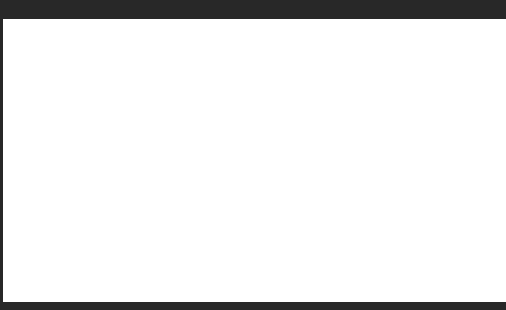
通过以上步骤的学习,我们清楚了ps全屏显示及退出全屏的操作方法,这些基础的知识往往是大家容易忽略和跳过的内容,任何软件的学习都要把基础掌握牢固,才能继续去挖掘难点和重点进行学习。
本篇文章使用以下硬件型号:联想小新Air15;系统版本:win10;软件版本:PS CS6。
PS全屏快捷键怎么使用?
PS全屏快捷键:先按 Tab 键+F键
在用ps软件制图过程中,很多人分不清ps全选快捷键和全屏快捷键,别看只是一字之差,其实二者相差甚远,ps全选快捷键是CTRL+A。而ps全屏快捷键是先按 Tab 键+F键 。对于PS全屏快捷键怎么使用?ps怎么全屏显示、怎么全屏化预览、全屏怎么退出呢?小编就为大家解答一下,可别把二者快捷键方式记混哦。

ps全屏快捷键的使用方法是首先将PS软件打开,默认为“标准屏幕模式”。然后在点击右键打开工具栏最下面的“更改屏幕模式”按钮,最后再点击“全屏模式”,按“Tab”显示工具栏,按“ESC”键,退出“全屏模式”。
详细的步骤如下:photoshop全屏预览快捷键是"F”,需要按两次F键才可以变为全屏。而在具体软件操作中先点击新建,将图层的宽度和高度以及像素设置好之后,再点击“创建”。然后进入到新的图层中去,找到在上方工具栏中的“视图”字样。然后选择“屏幕模式”,接着点击“全屏模式”就可以进入全屏模式,最后在按住键盘上的“esc”键就可以退出全屏模式。
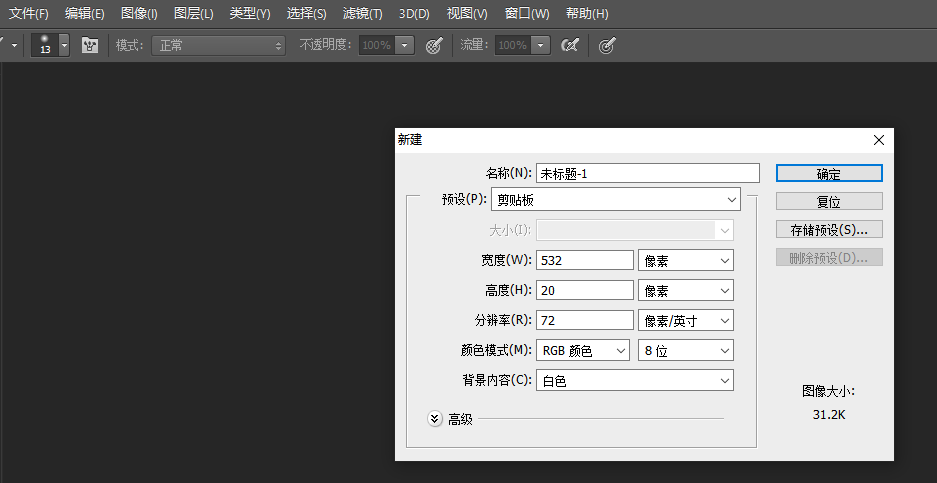
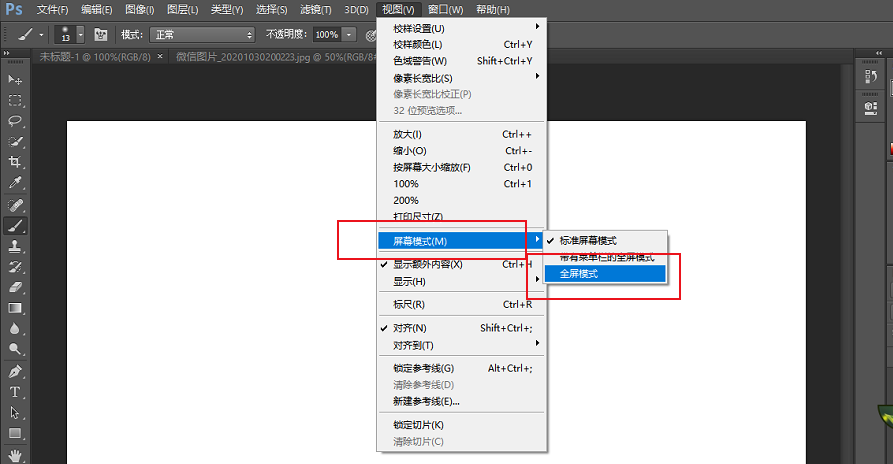
快速的掌握快捷键可以让我们提高工作速度,不必为了执行某一个命令,在菜单和工具栏中找来找去浪费时间。
本篇文章使用以下硬件型号:联想小新Air15;系统版本:win10;软件版本:Adobe Photoshop CC。
PS怎么退出全屏?
PS是一款我们经常使用的处理图片的软件,他的功能十分强大,在操作的时候有很多快捷键,可以帮助我们解决很多问题。你可别小看了快捷键,他的功能真的很强大,又很方便。
想问一下大家在使用PS的过程中,有没有遇到过不小心进入了“全屏模式”,可是又不知道自己是怎么操作的,也不知道怎样退出全屏模式,我今天就给大家来分享一下PS怎么退出全屏的。一起来看看吧!
方法步骤:
第一步:打开PS软件,点击【文件】-【新建】,新建背景。
第二步:初始化界面并不是全屏显示的,我们需要先变成全屏显示,按键盘左侧的“Tab”就会进入到这个全屏界面。

第三步:再次按下“Tab”键,就会退出全屏模式了。
第四步:或者我们按“F”键,也会进入全屏模式。
第五步:完全全屏模式。
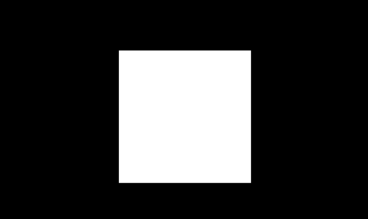
第六步:再按“F”键,就会退出全屏模式了。
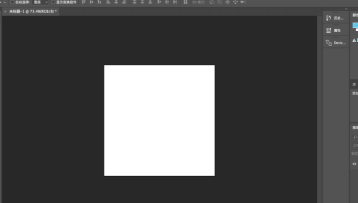
其实啰嗦了那么多,总结下来就是按“Tab”、“F”键都可以退出全屏模式,方法是不是很简单。虽然只是一个按键就可以完成的操作,但当你不知道这个快捷键可以退出全屏的时候,那么我们也只能干着急了。说了那么多,就是想让大家记住这个小小的操作,希望在你需要的时候可以帮助你解决问题。
本篇文章使用以下硬件型号:联想小新Air15;系统版本:win10;软件版本:PS(CC2017)。
PS全屏快捷键是什么?
硬件型号:联想小新Air15
系统版本:win10
软件版本:PS2020
PS全屏快捷键为F键。
知道了PS全屏快捷键是什么,那么接下来我们来看看PS如何进行全屏切换吧!
我们新建一个PS文档,之后新建一个空白图层,并且将一张照片拖拉到空白图层上。如图所示,我们点击箭头所指的“视图(V)”之后,在弹出的下拉列表菜单中,我们依次点击“屏幕模式”之后,再去点击“标准屏幕模式”,当然这个模式就是现在的屏幕模式了,就是有菜单和工具栏等的屏幕模式了。
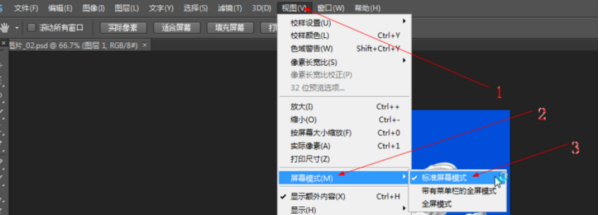
如图所示,我们点击箭头所指的“带有菜单栏的全屏模式”,就可以切换到这个有菜单的全频模式了。
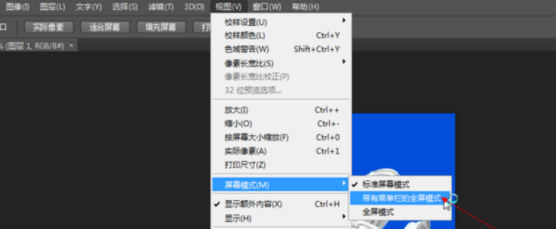
现在就是有菜单栏的全屏模式了,在这个模式中图片下面的状态栏就不见了,电脑的任务栏也被PS占据了,现在就是带有菜单栏的全屏模式了。如图所示,我们点击箭头所指的“视图(V)”之后,在弹出的下拉列表菜单中,我们依次点击“屏幕模式”之后,再去点击“全屏模式”,就可以让这一张图片占据全部屏幕了。
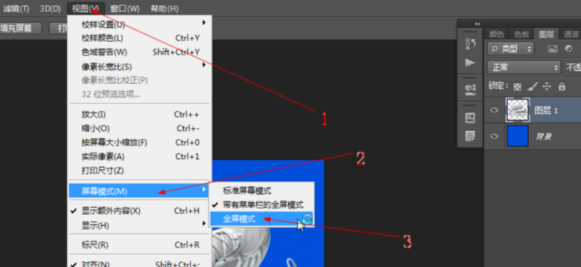
如图所示,我们直接点击箭头所指的“全屏”按钮即可。
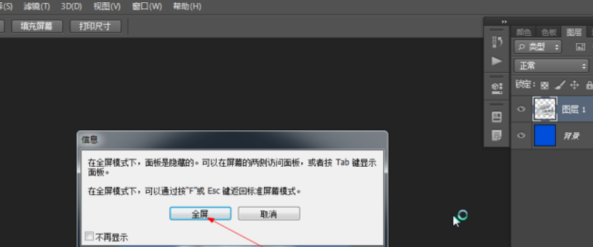
这时屏幕上只剩下一张图片了,这样我们就可以非常轻松的操作这一张图片了。这就是全屏模式。如果要退出“全屏模式”的话,我们直接按下“esc键”就可以退出全屏模式了。按下“esc键”退出全屏模式之后的就是带菜单栏的全屏模式了。
PS全屏怎么退出?
我们常用的“PS”它的全称为Adobe Photoshop,是由Adobe Systems开发和发行的图像处理软件。Photoshop主要处理以像素所构成的数字图像。使用其众多的编修与绘图工具,可以有效地进行图片编辑工作。
ps有很多功能,在图像、图形、文字、视频、出版等各方面都有涉及。很多小伙伴表示刚接触PS的时候会遇到很多不懂的问题,比如PS全屏怎么退出,其实这个问题不难,今天小编就教大家PS全屏怎么退出。
首先我们打开Adobe Photoshop2015,进入软件的主界面。接下来我们任意载入一张图片,可以用拖拽的方式也可以用左上角的文件来选择图片。
下一步我们点击上方的“视图”菜单,也可以用快捷键“V"。
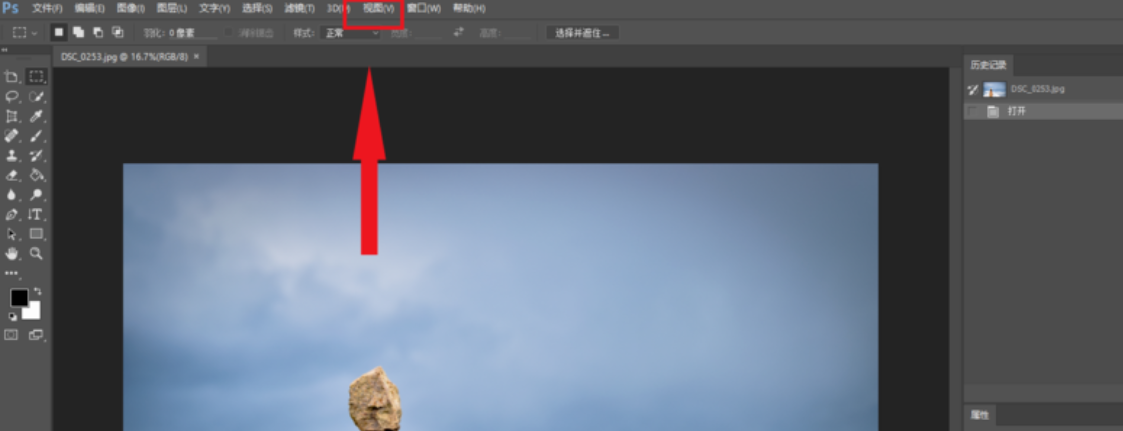
接下来我点击屏幕模式,也可以用快捷键“M"。
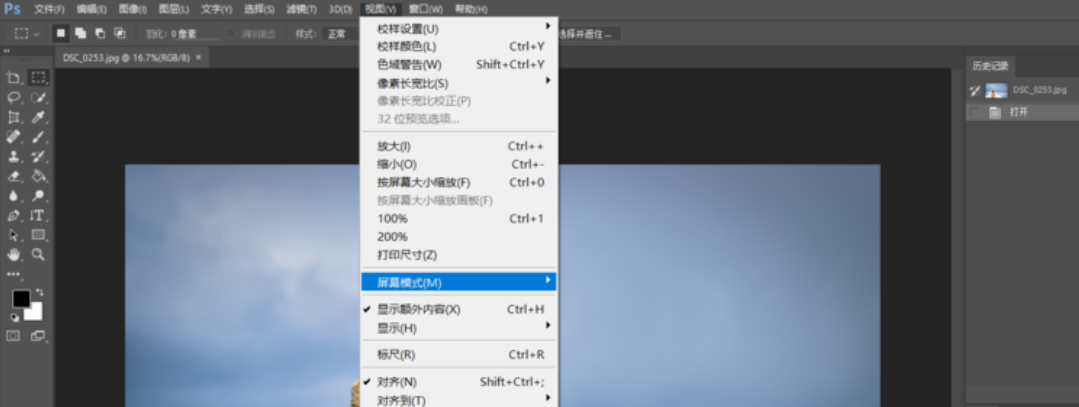
这样我们就可以退出全屏模式了,在这里面我们可以变更三种屏幕模式。
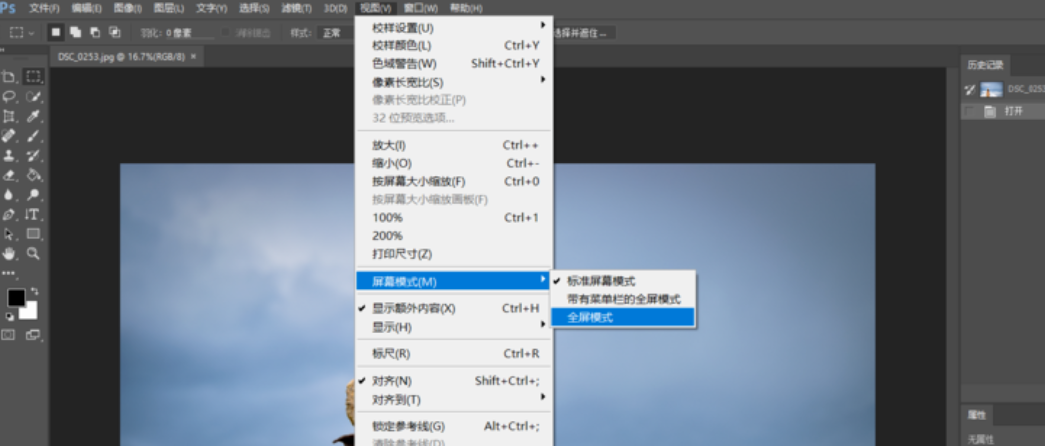
那么以上就是PS全屏怎么退出的方法介绍,小伙伴们学会了吗?其实在刚开始学习PS的时候遇到很多搞不懂的问题是很正常的事情,小编在大学学习PS那会儿,经常在一个步骤里被一个小问题困住,但是在这个时候只要自己找到方法来解决,然后记住方法是什么,在下一次遇到同样问题的时候,你就会感谢此时此刻坚持的自己了。
PS是一款我们常用的修图软件,那么如果在使用的过程中,不小心进入了“全屏模式”怎么办?答案就在这里了,小伙伴们记得来看哦!
